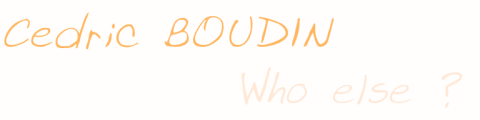Doodle permet de planifier facilement des événements à plusieurs ! Il permet notamment de se mettre d’accord sur une date et un horaire sans que chacun renvoie un email aux 15 personnes invitées, ce qui a tendance à inonder de mails inutiles nos boites de réception.
Savez vous que vous pouvez également synchroniser votre Doodle avec votre calendrier Google Calendar, et ce gratuitement ?
Et comme votre Google calendar est lui même synchroniser avec votre Smartphone Android ou iphone, cela devient vrai efficace.
Alors comment faire ?
Première chose, se connecter ou se créer un compte Doodle pour ceux qui ne sont pas encore enregistrés : Une fois connecté avec votre compte, vous aurez accès à vos paramètres en cliquant sur « Mon compte » :
Une fois connecté avec votre compte, vous aurez accès à vos paramètres en cliquant sur « Mon compte » :

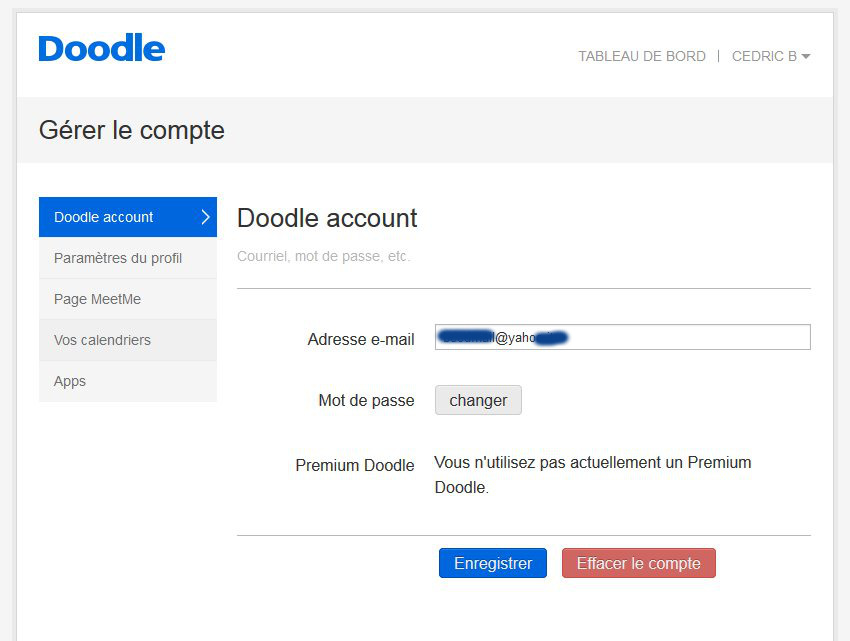 Dans le menu de gauche, vous pouvez cliquer sur « Vos calendriers » :
Dans le menu de gauche, vous pouvez cliquer sur « Vos calendriers » :
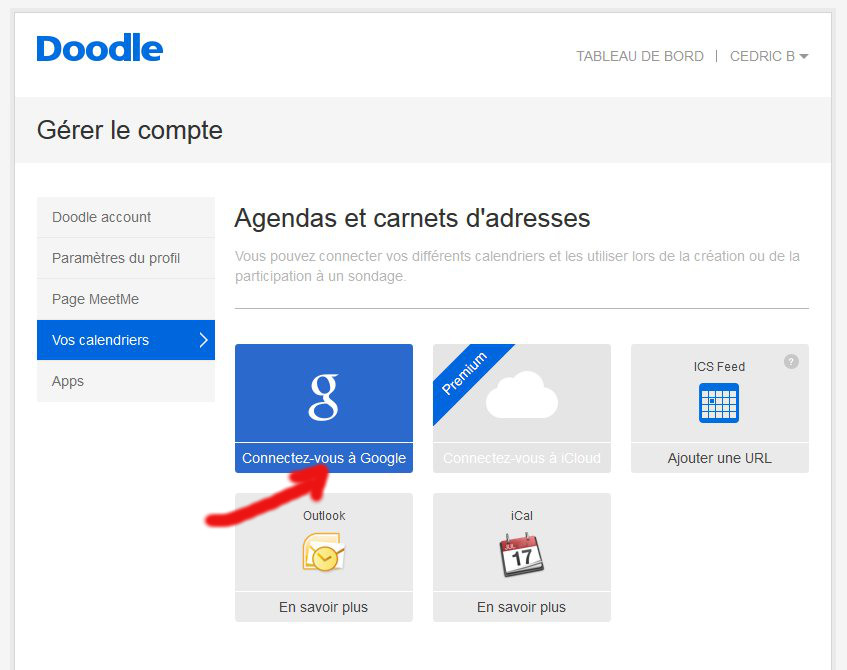 Bien sûr, nous allons choisir le Google Calendar mais cela fonctionne également avec « Outlook » et « iCal ».
Bien sûr, nous allons choisir le Google Calendar mais cela fonctionne également avec « Outlook » et « iCal ».
Le fait de cliquer sur Google Calendar va nous conduire vers une page Gmail sur laquelle, nous devons nous connecter avec nos identifiants Gmail habituels :
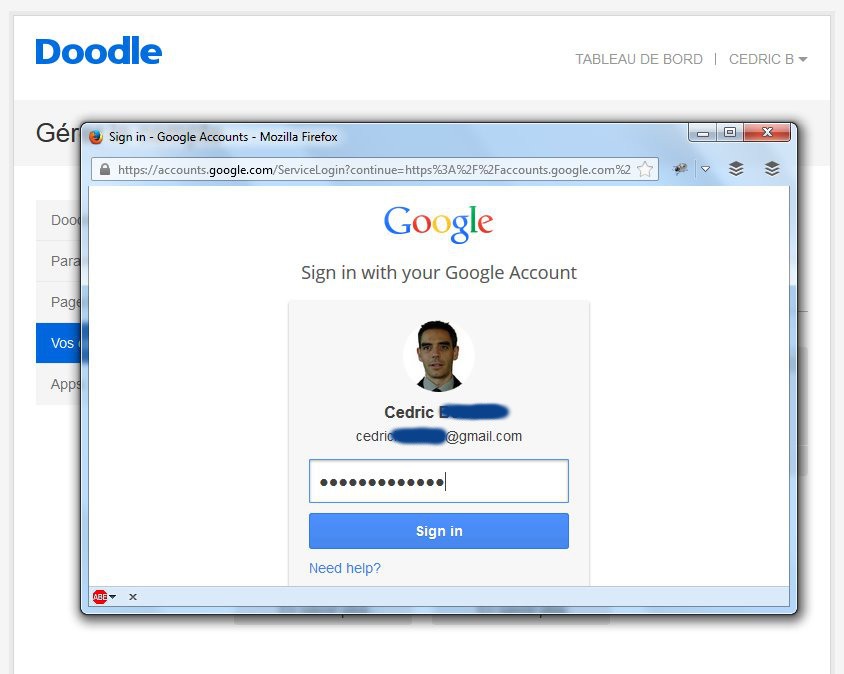 Nous devons alors autoriser Doodle et lui donner accès à notre calendrier :
Nous devons alors autoriser Doodle et lui donner accès à notre calendrier :
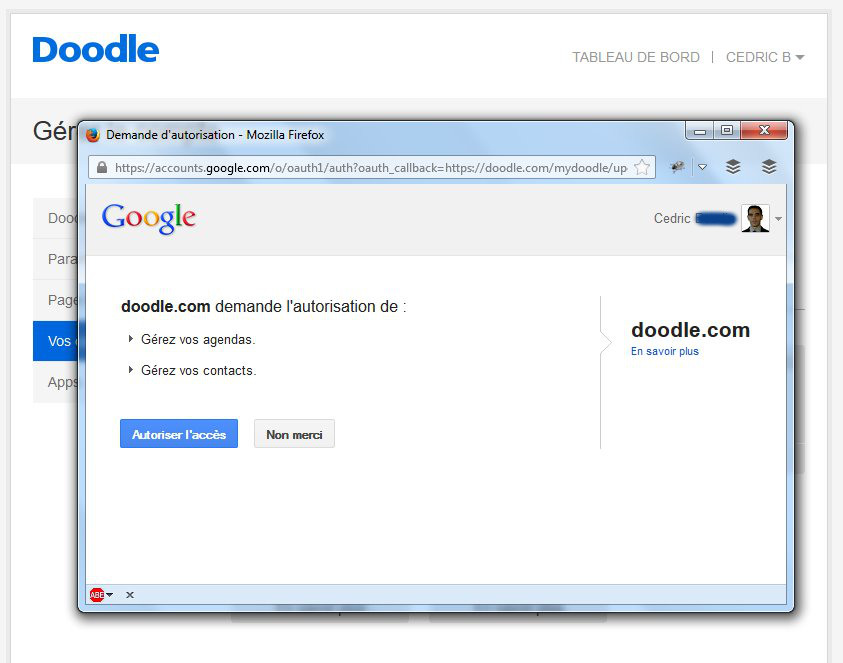 Si nous avions répondu à des anciennes demandes sur Doodle, il les retrouve et nous demande si on souhaite les synchroniser sur notre calendrier :
Si nous avions répondu à des anciennes demandes sur Doodle, il les retrouve et nous demande si on souhaite les synchroniser sur notre calendrier :
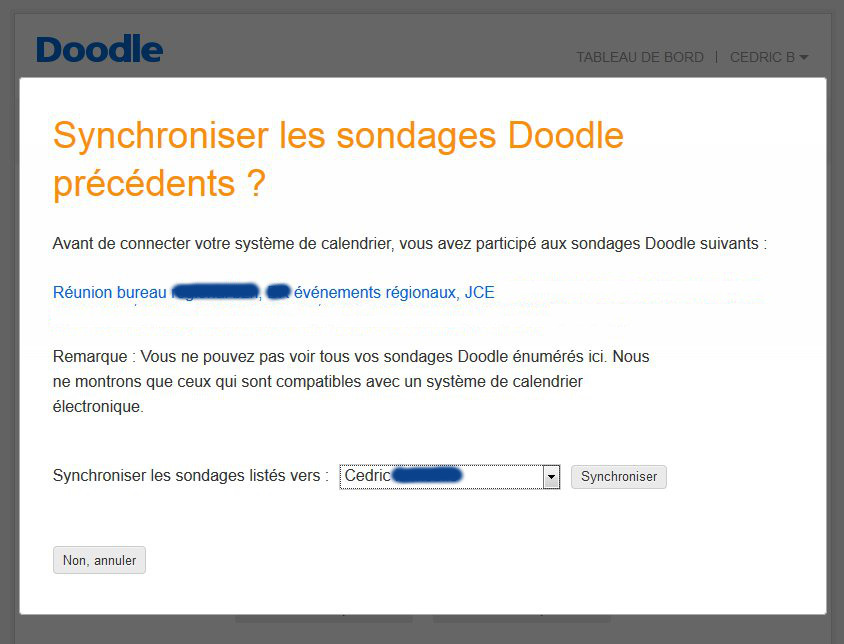 Et comme je peux avoir plusieurs calendriers, je choisis dans la liste déroulante le calendrier qui me va bien et je clique sur « Synchroniser ».
Et comme je peux avoir plusieurs calendriers, je choisis dans la liste déroulante le calendrier qui me va bien et je clique sur « Synchroniser ».
Si vous n’aviez pas d’anciens sondage en mémoire dans l’ordinateur, l’étape ci-dessus n’apparait pas.
Voilà, votre calendrier et votre Doodle sont configurés pour travailler ensemble.
Lorsque vous recevrez un nouveau sondage avec des dates, vous pourrez choisir de le synchroniser avec l’un de vos calendriers de la manière suivante :
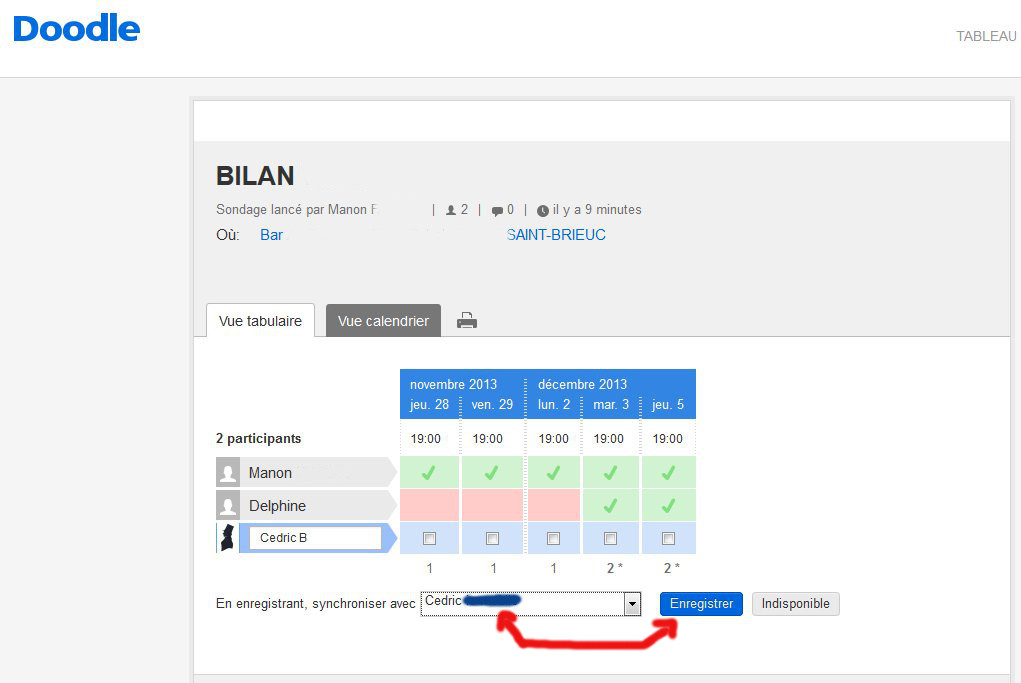 Et dans ce cas, toutes les dates que j’ai cohé pour indiquer mes disponibilités apparaitront sur mon calendrier Google mais avec la mention « Doodle Tentative ».
Et dans ce cas, toutes les dates que j’ai cohé pour indiquer mes disponibilités apparaitront sur mon calendrier Google mais avec la mention « Doodle Tentative ».
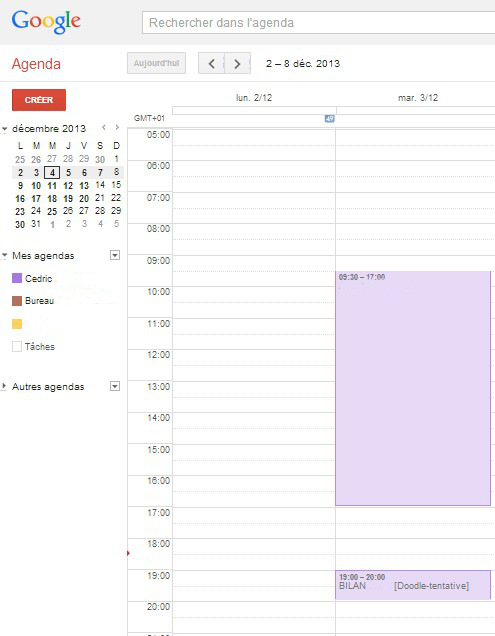 Ensuite si la personne qui a organisé l’événement ferme le sondage et sélectionne une date pour la réunion ou la soirée, ou etc… Notre calendrier se mettra à jour pour ne conserver uniquement la date retenue ! Mais pour cela, il est nécessaire que l’organisateur valide bien une date définitive en fonction des réponses des participants. Dans le cas contraire, toutes les dates que vous aviez sélectionnées resteront dans votre calendrier avec la mention « Doodle Tentative ».
Ensuite si la personne qui a organisé l’événement ferme le sondage et sélectionne une date pour la réunion ou la soirée, ou etc… Notre calendrier se mettra à jour pour ne conserver uniquement la date retenue ! Mais pour cela, il est nécessaire que l’organisateur valide bien une date définitive en fonction des réponses des participants. Dans le cas contraire, toutes les dates que vous aviez sélectionnées resteront dans votre calendrier avec la mention « Doodle Tentative ».